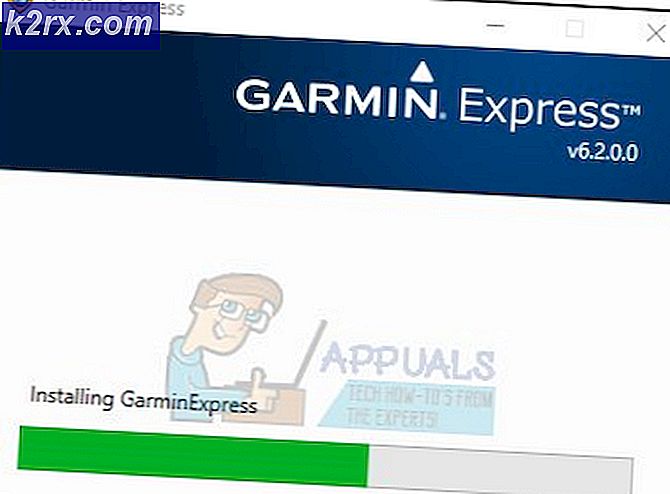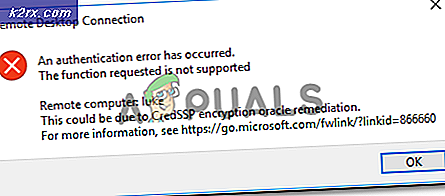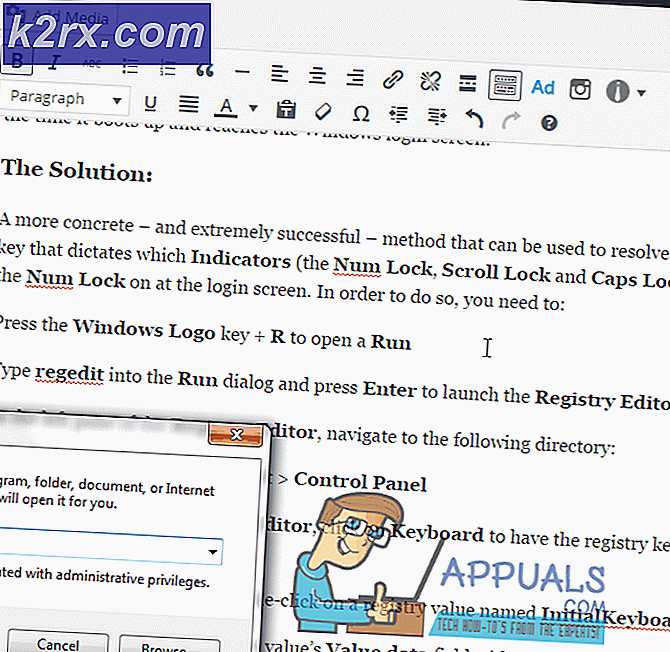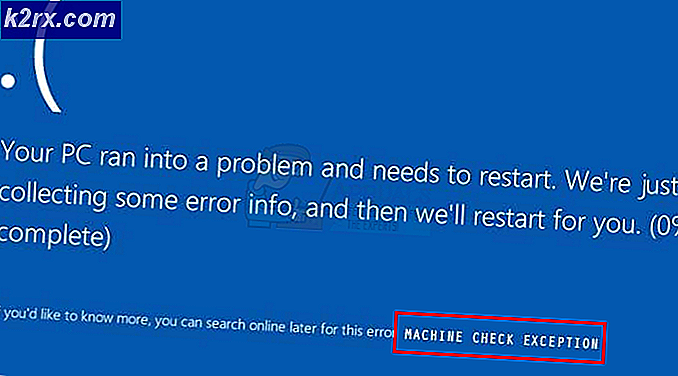Hvordan fikse Hades Crashing på PC
Hades er en useriøs action-RPG for Windows, macOS og Nintendo Switch. Spillet hadde en tidlig tilgangsutgivelse i desember 2018, men ble offisielt fullstendig lansert 17. september 2020. Dessuten, siden spillet ble utgitt som tidlig tilgang, var det mange spillkrasj underveis.
Utviklerne av Hades forble aktive hele tiden og svarte på tilbakemeldinger fra brukere med en kompatibel server på Discord og en subreddit på Reddit. Løsningene som er gitt her har også blitt levert direkte av Hades-utviklere. Andre løsninger er fra brukere som fulgte utviklerens andre instruksjoner.
Oppdater grafikkdrivere
Oftere enn ikke vil årsaken til et spillkrasj være utdaterte grafikkdrivere. Årsaken er at spill er programmert til å starte oppdatering når en oppdatering blir presset og spillet lanseres. På den annen side oppdateres drivere bare når Windows oppdateres i tilfelle Microsoft Windows. For å oppdatere grafikkdriveren
- Først starter du enhetsbehandling ved å skrive Enhetsbehandling etter å ha trykket på Windows-tast.
- Utvid deretter Skjermkort.
- For å oppdatere ønsket driver, dobbeltklikker du på navnet og går til Sjåførfanen.
- Klikk på Oppdater driver.
- Etter dette, klikk på Søk automatisk etter oppdatert driverprogramvare. Dette søker etter en oppdatert driverfil på datamaskinen din og oppdateres automatisk.
- Hvis ingen drivere blir funnet, klikk på Bla gjennom datamaskinen min for driverprogramvare.
- For dette alternativet må du velge en driver manuelt. Du kan laste ned grafikkdriverne online, da det bare er tre produsenter, nemlig Nvidia, Intel og AMD. Driverfilene ender vanligvis på .INF.
- Klikk deretter på Bla gjennom og naviger til driverplasseringen på datamaskinen din.
- Klikk Neste og etter en stund vil Windows fortelle deg at driverne er oppdatert.
Når det gjelder oppdaterte drivere, vil Windows fortelle deg at de oppdaterte driverne for denne enheten allerede er installert. Dette betyr at problemet ikke er med grafikkdriverne, men med selve spillet. For løsninger i et slikt tilfelle, se løsningene som er oppført nedenfor.
Endre Game Launch Command
Dette problemet er knyttet til spilllydmotoren for x86-versjonen. I tillegg til dette sto datamaskiner med ~ 4 GB ram også overfor problemer. Løsningen som ble gitt i dette tilfellet var å endre lanseringskommandoer for spill fra spillinnstillingene på Steam. For denne saks skyld
- Først, Høyreklikk på spilletittel i Dampbibliotek.
- Klikk deretter påEiendommer.
- Under Generell klikk på STILL OPPSJONSALTERNATIVER
- Til slutt, skriv inn kommandoen / AllowVoiceBankStreaming = false. Klikk på OK og så
- Start spillet. Forhåpentligvis vil problemet ha blitt løst.
Deaktiver Steam Overlay
Det var rapporter fra brukerne at etter å ha spilt spillet i rundt 5 minutter, ville spillet fryse. Lyden ville komme fra spillet, men skjermen hadde blitt svart. Utviklerne informerte om at dette var et problem med at Steam-overlegget ikke lastet ordentlig inn i spillet. Mesteparten av tiden forårsaker dette ingen problemer, og spillerne kan enkelt bytte mellom spillet sitt og Steam-overlegget. Løsningen som ble foreslått for dette problemet, var å deaktivere Steam-overlegget i spillet. Å gjøre det
- Først, Høyreklikk på spilletittel i Dampbibliotek.
- Klikk deretter på Eiendommer.
- Til slutt, under Generell fjern merket for fanen Aktiver Steam-overlegget mens du er i spillet.
- Klikk på OK og så Lukk.
Bekreft filer med Steam
Det ble også rapportert om problemer med lagringsfilene i spillet. Vanligvis kan lagrede filer gjenopprettes ved å tilbakestille til tidligere versjoner. Denne løsningen fungerte ikke i dette tilfellet. Videre krasjet spillet ved å velge den spesielle lagringsfilen i spillet. Mange brukere foreslo at problemet var med noen andre spillfiler og å bekrefte alle spillfiler med Steam. For å utføre bekreftelse ved hjelp av Steam
- Først, Høyreklikk på spilletittel i Dampbibliotek.
- Klikk deretter på Eiendommer.
- Under Lokale filer fanen, klikk på VERIFISER INTEGRITET I SPILLFILER.
- Derfor vil Steam kjøre en bekreftelse av alle filene i det valgte spillet.
- Hvis det er problemer med en fil, vil Steam gjenopprette disse filene.
- Lukk egenskapene og start spillet.